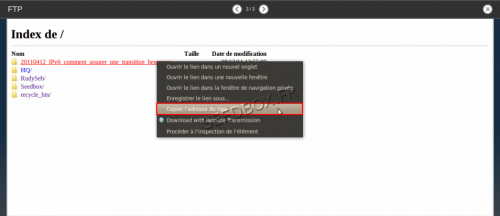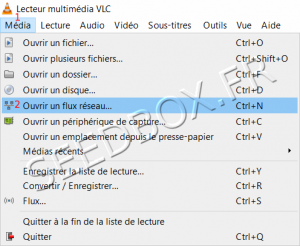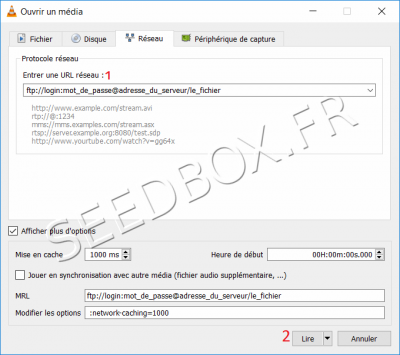Lire vos fichiers en streaming avec VLC : Différence entre versions
De Documentation officielle Seedbox
Aller à la navigationAller à la recherche (→Note) |
|||
| (13 révisions intermédiaires par le même utilisateur non affichées) | |||
| Ligne 3 : | Ligne 3 : | ||
==Comment utiliser VLC pour lire un flux vidéo== | ==Comment utiliser VLC pour lire un flux vidéo== | ||
| − | *Pour cela, rendez vous dans votre serveur | + | *Pour cela, rendez vous dans votre serveur [[Installer_un_client_FTP_pour_Windows_10|FTP]]. |
| − | * | + | * Ouvrez un navigatuer, l’accès à votre serveur FTP ce fait par ce lien direct : |
| − | + | [[fichier:ouvrteureftpVLC.png|400px]] | |
| − | + | ftp://login:pass@l'adresse de votre serveur. | |
| − | *'''pass''' : Votre mot de passe | + | *'''login''' : votre login [[Installer_un_client_FTP_pour_Windows_10|FTP]] |
| + | |||
| + | *'''pass''' : Votre mot de passe d’accès au service | ||
*'''Url de votre serveur''' : le nom de votre serveur '''sans http ni ftp.''' | *'''Url de votre serveur''' : le nom de votre serveur '''sans http ni ftp.''' | ||
| Ligne 19 : | Ligne 21 : | ||
*'''Ces détails sont disponibles dans votre manager dans la section ''Services supplémentaires'' . | *'''Ces détails sont disponibles dans votre manager dans la section ''Services supplémentaires'' . | ||
| − | *'''Choisissez FTP service.''' | + | *'''Choisissez [[Installer_un_client_FTP_pour_Windows_10|FTP]] service.''' |
| Ligne 31 : | Ligne 33 : | ||
*Puis, rendez vous dans VLC, dans le menu ''Média'' choisissez '''ouvrir un flux réseau''' | *Puis, rendez vous dans VLC, dans le menu ''Média'' choisissez '''ouvrir un flux réseau''' | ||
| − | [[Fichier: | + | [[Fichier:vlcouverturemediaokredwater.png|300px|]] |
Une nouvelle fenêtre s'ouvre : | Une nouvelle fenêtre s'ouvre : | ||
| − | + | [[Fichier:captureokredred.png|400px|]] | |
| − | + | #Collez votre choix dans la barre d'adresse. | |
| − | + | #Cliquez sur lire, votre vidéo se lance. | |
| − | |||
| − | |||
==Note== | ==Note== | ||
| Ligne 47 : | Ligne 47 : | ||
*Certains formats peuvent ne pas être compatibles avec VLC. | *Certains formats peuvent ne pas être compatibles avec VLC. | ||
| − | *N'hésitez pas à utiliser le | + | *N'hésitez pas à utiliser le logiciel [[Configurer XBMC Media Center|XBMC]]. |
| − | |||
| − | |||
| − | |||
| − | |||
Version actuelle datée du 2 décembre 2016 à 14:45
Avec VLC et Seedbox.fr vous n’êtes plus obligés de télécharger vos fichiers torrents pour les regarder.
Comment utiliser VLC pour lire un flux vidéo
- Pour cela, rendez vous dans votre serveur FTP.
- Ouvrez un navigatuer, l’accès à votre serveur FTP ce fait par ce lien direct :
ftp://login:pass@l'adresse de votre serveur.
- login : votre login FTP
- pass : Votre mot de passe d’accès au service
- Url de votre serveur : le nom de votre serveur sans http ni ftp.
- Ces détails sont disponibles dans votre manager dans la section Services supplémentaires .
- Choisissez FTP service.
- Choisissez le fichier que vous souhaitez regarder en cliquant sur copier l'adresse du lien
- Puis, rendez vous dans VLC, dans le menu Média choisissez ouvrir un flux réseau
Une nouvelle fenêtre s'ouvre :
- Collez votre choix dans la barre d'adresse.
- Cliquez sur lire, votre vidéo se lance.
Note
- Certains formats peuvent ne pas être compatibles avec VLC.
- N'hésitez pas à utiliser le logiciel XBMC.